win10笔记本电脑怎么设置动态壁纸
发布时间:2017-05-27 03:24
相关话题
笔记本电脑,现在可以说是我们不可或缺的一部分了,在我们平时的生活中所必须有的一样东西,它很神奇,无所不知,但是对于很多老年的朋友来说又很陌生,不知道怎么学习,下面就由小编跟大家分享win10笔记本电脑设置动态壁纸的方法吧,希望对大家有所帮助~
win10笔记本电脑设置动态壁纸的方法
1、首先在电脑桌面右键单击,点击“个性化”进入设置。
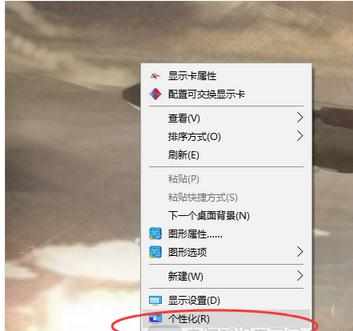
2、在弹出的窗口中默认为背景设置,在这里我们需要将圆圈中的选项改为“幻灯片放印”。
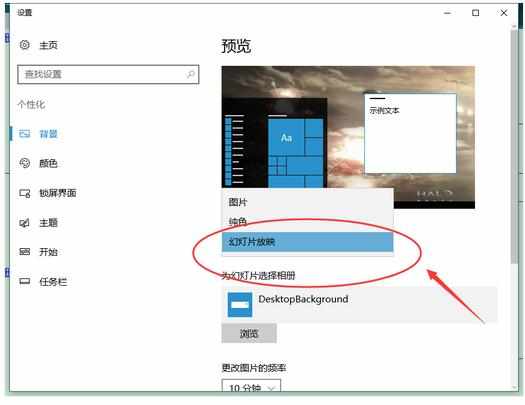
3、点击“浏览”。
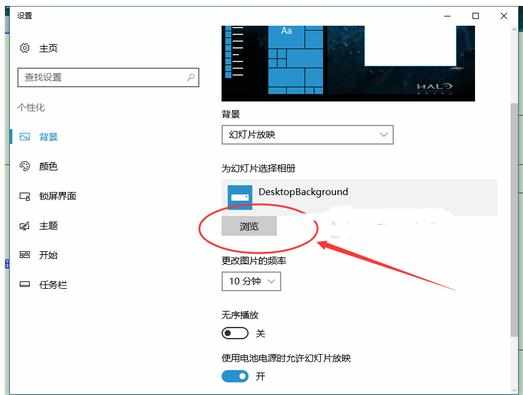
4、再从中选择自己想要放印的相册再点击下方的“选择此文件夹”即可。
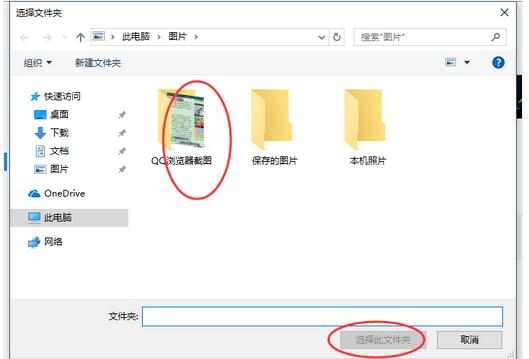
5、再点击此处设置壁纸动态切换的频率。
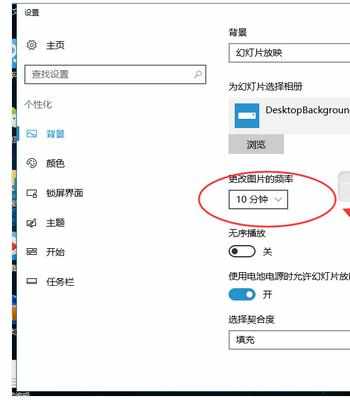
6、再到此处设置动态壁纸放印的其他相关选项。
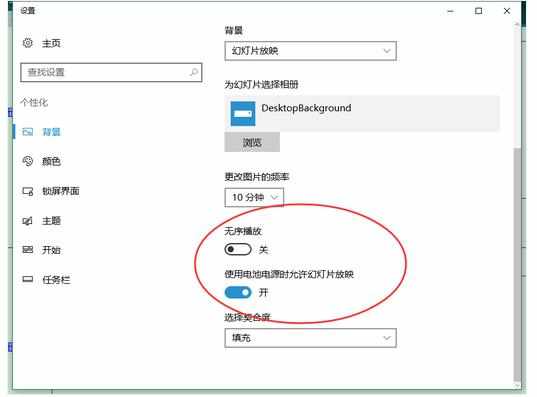
7、这样一个可以动态放印壁纸的桌面就设计好了,壁纸自动切换的频率较高的话很美哦。

win10笔记本电脑怎么设置动态壁纸的评论条评论